前言
嵌入式系统课程的期末设计项目是基于 ESP8266 模块的,在上个月月初的时候,老师给每个同学发放了一个 ESP8266 模块。当时还没对 ESP8266 模块进行深入探索。因为在课程中老师没有讲解过关于 ESP8266 模块的开发,期末设计需要完全依靠我们自己进行摸索,而且悲剧的是,我并没有杜邦线、面包板、传感器等基本元器件,所以仅凭一块小板子进行物联网相关功能的开发有些困难。不过好在期末设计可以从以下几项中任选一项或多项做:
- 利用模块的 AD 通道,设计对外部信号进行模拟量采集;
- 利用模块的 IO 口,设计对 1-wire 总线传感器采集数据;
- 编制一个网页,在网页上对采集到的信号输出显示;
- 编制一个网页,通过该网页控制 LED 灯的工作状态;
- 将采集到的信号传送到手机上,建议使用 MQTT 协议;
- 通过手机控制 LED 灯的状态,建议使用 MQTT 协议;
- 在云端建立数据模型和服务,对物联数据进行分析;
- 用其他方式(如 aduino)搭建物联系统和编程。
在使用 WebREPL 终端进行编程或者默认上传 Python 脚本的方式进行编程和程序调试的话,存在一定的弊端。特别是在 WebREPL,最大的缺点是代码不能复制,需要逐行输入。这样一来,如果输入一个很长的循环语句,且存在代码缩进,最终提示执行错误的话,又需要花费很长的时间重新编写。在大一的「电子工程训练」课程中,我接触过 Arduino 的开发,基本的操作还未忘记。因此我就考虑使用 Arduino IDE 编程,编制一个网页,通过该网页控制 LED 灯的工作状态。Arduino IDE 需要使用 C/C++ 语言编程,因此就和 MicroPython 没有什么关系了。
正文
配置
首先在 Arduino 官网下载编译器。打开编译器后,点击菜单栏中的「文件」菜单,进入「首选项」设置。
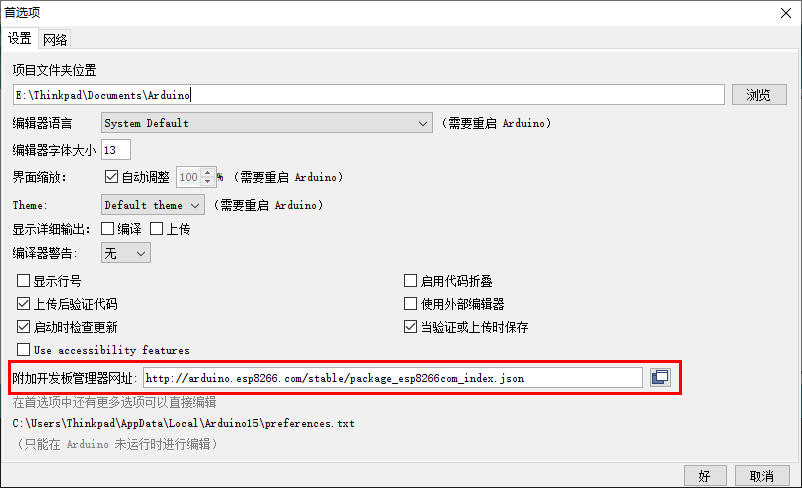
在附加开发板管理器网址汇总添加有关 ESP8266 的内容:
http://arduino.esp8266.com/stable/package_esp8266com_index.json>
然后进入「工具」菜单,在「开发板」中选择进入「开发板管理器」,搜索 esp8266 并下载安装。
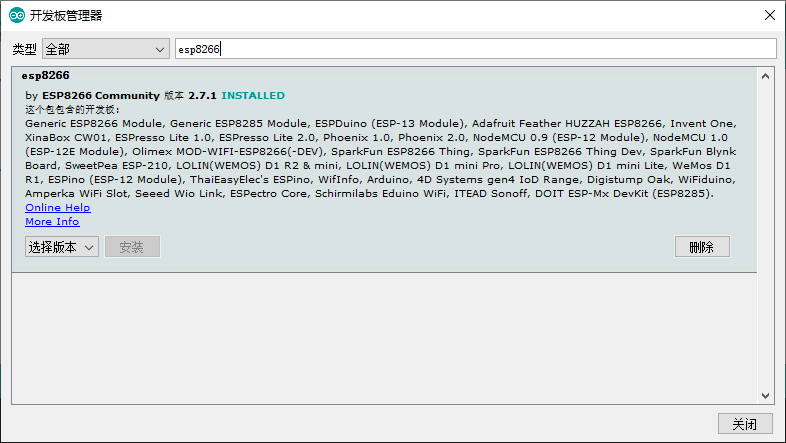
接着将开发板接入计算机。因为我是用的是 NodeMCU 开发板,如下图所示,在工具菜单中的「开发板」一栏选择的是 NodeMCU1.0(ESP-12E),「端口」一栏选择开发板接入的端口,我这里是 COM3。
为了验证当前设置是否正确,可以在「文件」菜单的「示例」中找到有关 ESP8266 的例程,比如控制 LED 闪烁的 Blink 程序,编译上传,成功运行则证明设置正确。
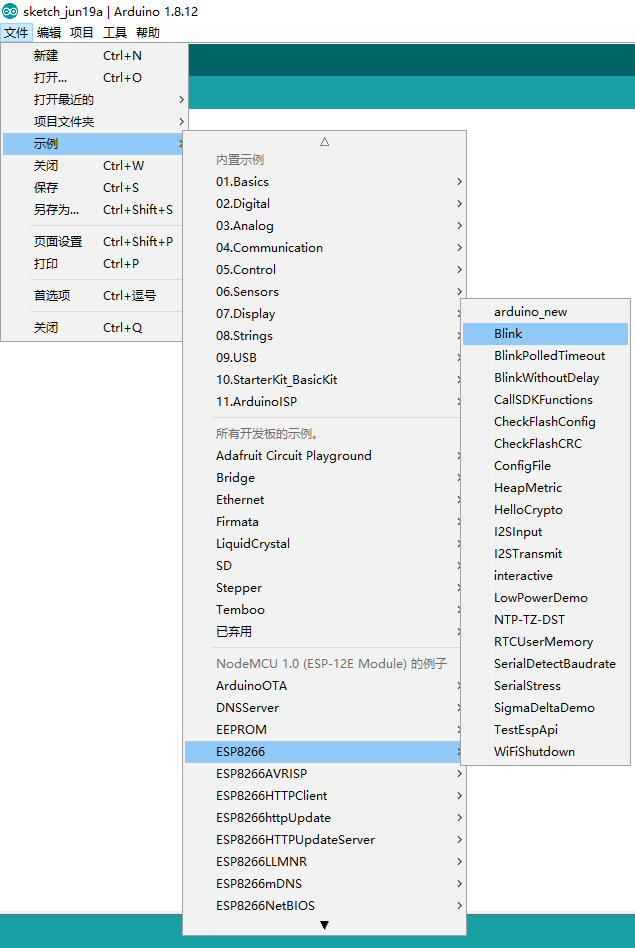
编程
首先编写一个简单的网页。设置两个超链接,一个控制 LED 点亮,链接跳转至 /gpio/0,一个控制 LED 熄灭,链接跳转至 /gpio/1。再添加一个状态显示区域,显示当前 LED 的亮灭情况,具体的网页画面如下图所示(图中遮盖了个人信息)。
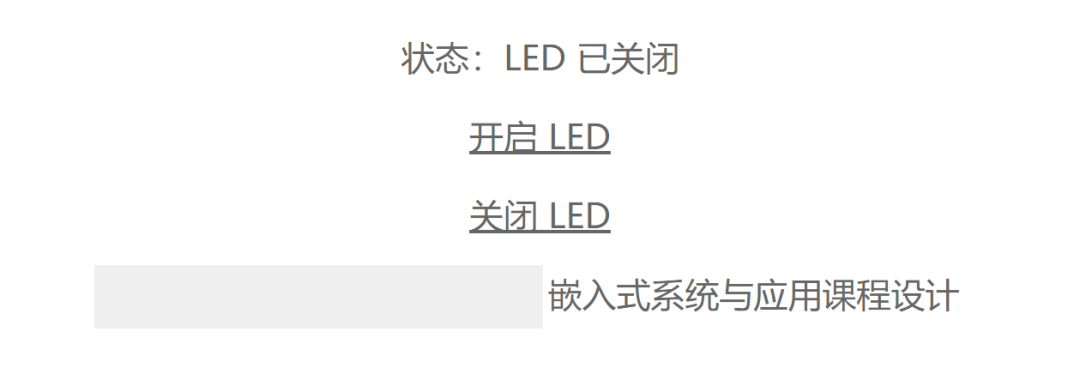
在程序中,需要将该网页存放进一个字符串中:
String s = "HTTP/1.1 200 OK\r\nContent-Type: text/html\r\n\r\n\r\n\r\n状态:"
;
s += ""Content-Type"" content=""text/html; charset=utf-8"" />";
s += (val)?"LED 已关闭":"LED 已开启";
s += "开启 LED
关闭 LED
嵌入式系统与应用课程设计
\n";程序的运行步骤是,先连接手机提供的热点,通过 ID 和密码进行连接,得到一个固定的 IP 地址。我们需要用这个 IP 地址来访问设计的网页。完整的程序如下所示,经编译测试,功能运行良好。
#include
const char* ssid = ""; // 替换为自己的热点 ID
const char* password = ""; // 替换为自己的热点密码
// Create an instance of the server
// specify the port to listen on as an argument
WiFiServer server(80);
void setup() {
Serial.begin(9600);
delay(10);
// prepare GPIO2
pinMode(2, OUTPUT);
digitalWrite(2, 0);
// Connect to WiFi network
Serial.println();
Serial.println();
Serial.print("Connecting to ");
Serial.println(ssid);
WiFi.begin(ssid, password);
struct ip_info info;
IP4_ADDR(&info.ip,192,168,43,119); //替换为自己的热点 IP
IP4_ADDR(&info.gw,192,168,43,1); //替换为自己的热点网关 IP
IP4_ADDR(&info.netmask,255,255,255,0);
wifi_station_dhcpc_stop();
wifi_set_ip_info(STATION_IF,&info); //设置 sta 模式的 IP
while (WiFi.status() != WL_CONNECTED) {
delay(500);
Serial.print(".");
}
Serial.println("");
Serial.println("WiFi connected");
// Start the server
server.begin();
Serial.println("Server started @ ");
// Print the IP address & instructions
Serial.println(WiFi.localIP());
Serial.println("To control GPIO, open your web browser.");
Serial.println("To set GPIO 0 high, type:");
Serial.print(WiFi.localIP());
Serial.println("/gpio/1");
Serial.println("To set GPIO 0 low, type:");
Serial.print(WiFi.localIP());
Serial.println("/gpio/0");
Serial.println("To toggle GPIO 0, type:");
Serial.print(WiFi.localIP());
Serial.println("/gpio/0");
}
void loop() {
// Check if a client has connected
WiFiClient client = server.available();
if (!client) {
delay(100);
return;
}
// Read the first line of the request
String req = client.readStringUntil('\r');
Serial.println(req);
client.flush();
// Match the request
int val;
if (req.indexOf("/gpio/0") != -1)
val = 0;
else if (req.indexOf("/gpio/1") != -1)
val = 1;
else if (req.indexOf("/gpio/4") != -1)
val = (!digitalRead(0)); // <<<<else {
Serial.println("invalid request");
client.print("HTTP/1.1 404\r\n");
client.stop();return;
}// Set GPIO2 according to the request
digitalWrite(2, val);
client.flush();// Prepare the response
String s = "HTTP/1.1 200 OK\r\nContent-Type: text/html\r\n\r\n\r\n\r\n状态:"
;
s+=""Content-Type"" content=""text/html; charset=utf-8"" />";
s += (val)?"LED 已关闭":"LED 已开启";
s += "开启 LED
关闭 LED
GuanQirui 嵌入式系统与应用课程设计
\n";// Send the response to the client
client.print(s);
delay(1);
Serial.println("Client disonnected");// The client will actually be disconnected // when the function returns and 'client' object is detroyed
} 推荐阅读
处在风口浪尖的浙大
非同凡想
一种简单的 OCT 视网膜图像分割方法
一次对优秀毕业生的采访
对北方的眷恋

微信号:荷戟独彷徨
博客:https://guanqr.com
爱光学,爱生活,爱创造
点击「阅读原文」即可进入我的博客



















 2542
2542











 被折叠的 条评论
为什么被折叠?
被折叠的 条评论
为什么被折叠?








